Majdnem minden jelentős webszolgáltatás kétlépcsős hitelesítést kezdett nyújtani a felhasználóknak, hogy jobban megvédjék számlájukat a hackerektől és más támadásoktól. A kétlépcsős ellenőrzés engedélyezése a legegyszerűbb módja annak, hogy megakadályozza mások hozzáférését fiókjához.
Néhány nappal ezelőtt a Twitter bejelentkezési hitelesítést vagy kétfaktoros hitelesítési frissítést hozott létre, hogy segítsen a felhasználóknak jobban megvédeni fiókjait néhány kattintással.
A bejelentkezés ellenőrzésének engedélyezése a fiókjában, amikor megpróbál bejelentkezni a fiókjába a felhasználónevének (vagy e-mail címének) és jelszavának megadásával, a Twitter elküldi a titkos kódot az Ön kapcsolattartójához SMS-ben, amelyet meg kell adnia ahhoz, hogy hozzáférjen fiókja. Tehát egy személy, akinek csak a fiókja jelszava van, nem férhet hozzá a fiókjához.
Kérjük, vegye figyelembe, hogy jóváhagyott e-mail címmel és hitelesített telefonszámmal kell rendelkeznie a fiókjában, hogy engedélyezhesse és használhassa ezt a bejelentkezési igazolást a Twitter-fiókjában. Ha még nem adta hozzá a mobilszámát a Twitter-fiókjához, először adja hozzá a számát.
Mobilszámának hozzáadásához és megerősítéséhez:
1. lépés: Bejelentkezés a Twitter-fiókjába.
2. lépés: Kattintson az oldal jobb felső sarkában található kis fogaskerék ikonra, majd a legördülő menüben kattintson a Beállítások gombra.

3. lépés: Kattintson a Mobil fülre, hogy átváltson ugyanazra.
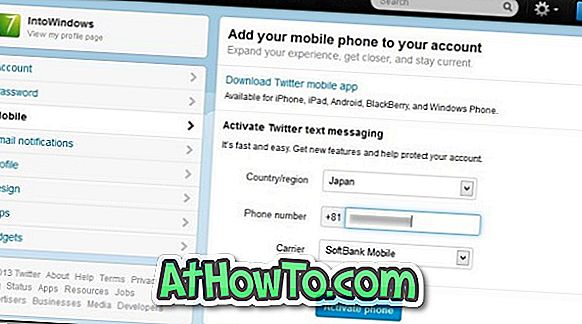
4. lépés: Válassza ki az országot a legördülő menüből, írja be a mobilszámát (az országkód előtag nélkül), válassza ki a szolgáltatót, majd kattintson a Telefon aktiválása gombra a folytatáshoz.
5. lépés: Megkérjük, hogy küldjön szöveget GO 53000 számra. Küldje el a GO szöveget a Twitter számra, hogy befejezze a telefonszámának hozzáadását a Twitter fiókjához.
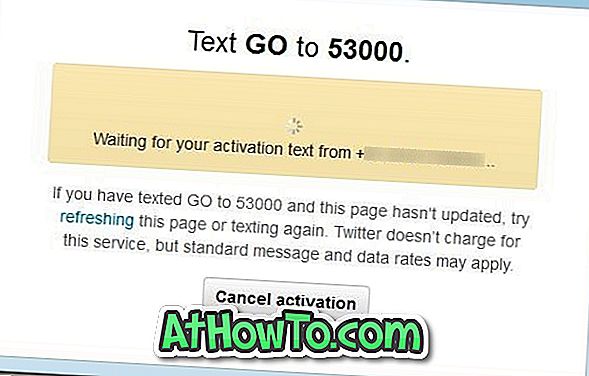
Az e-mail cím hozzáadásához és megerősítéséhez:
1. lépés: Jelentkezzen be fiókjába, kattintson a Fogaskerék ikonra, majd kattintson a Beállítások gombra a fiókbeállítások oldal megnyitásához.
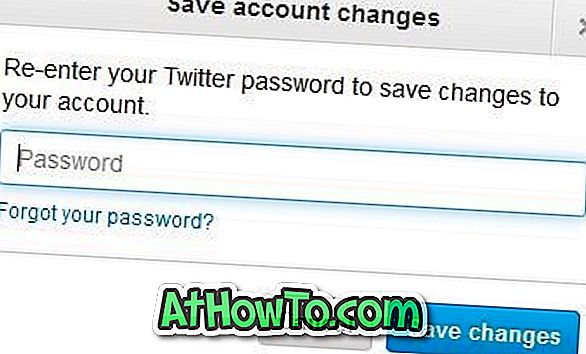
2. lépés: Az e-mail cím mezőbe írja be a hozzáadni és ellenőrizni kívánt e-mail címet (ha régi e-mail címet szeretne használni, egyszerűen törölje és írja be). Az e-mail cím mentéséhez kattintson a Módosítások mentése gombra.
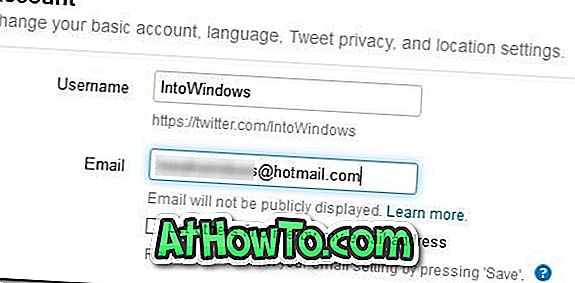
3. lépés: Meg kell adnia a jelszót. Írja be a jelszót, és kattintson a Módosítások mentése gombra a megerősítő e-mail elküldéséhez az új e-mail címére.

4. lépés: Jelentkezzen be az e-mail fiókjába, hogy megtekinthesse a Twitterről érkező visszaigazoló e-mailt, kattintson az e-mailben megadott linkre az e-mail címének megerősítéséhez. Ez az!
Töltse ki az alábbi lépéseket a bejelentkezési hitelesítés vagy a kétlépcsős ellenőrzés engedélyezéséhez a fiókjában.
1. lépés: Jelentkezzen be Twitter-fiókjába egy webböngésző segítségével.
2. lépés: Kattintson az oldal jobb felső sarkában található Fogaskerék ikonra, majd kattintson a Beállítások lehetőségre a Fiókbeállítások oldal megnyitásához.
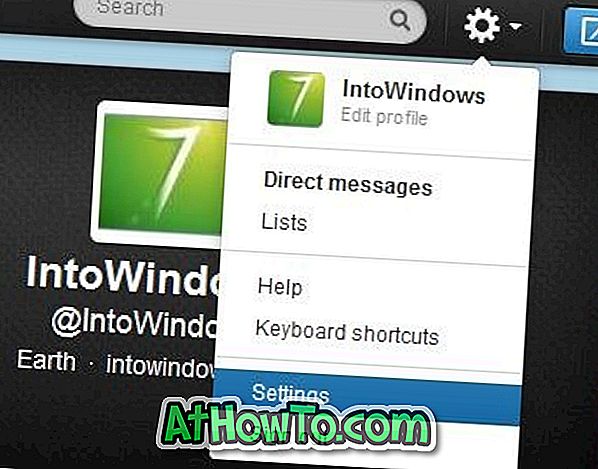
3. lépés: Görgessen lefelé az oldalra, hogy megnézhesse a megnevezett opciót. Ellenőrző kód szükséges a bejelentkezéskor . Jelölje be az opciót, majd kattintson az OK gombra, küldjön nekem egy üzenetet, hogy küldjön egy tesztüzenetet a telefonszámára, hogy ellenőrizze, hogy a telefon képes-e üzeneteket fogadni.
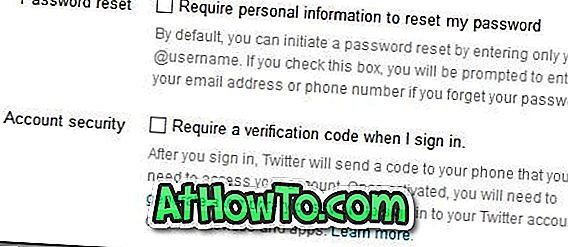
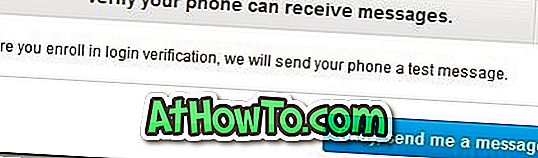
4. lépés: Ha megkapta a Twitter üzenetet, kattintson az Igen gombra a következő képernyőn.
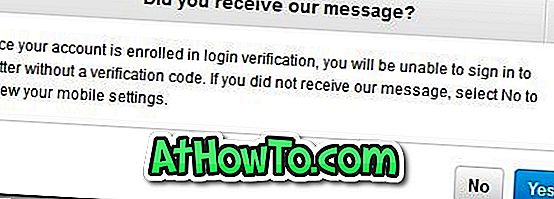
5. lépés: Végül írja be újra a Twitter-jelszavát, majd kattintson a Módosítások mentése gombra a fiók bejelentkezési hitelesítésének engedélyezéséhez. Végeztél!

Mostantól, amikor beírja a Twitter felhasználónevét (vagy e-mailjét) és jelszavát, kattintson a Bejelentkezés gombra, a kódot elküldjük a hitelesített kapcsolati számodra, és megjelenik egy doboz a hitelesítési kód megadásához. Adja meg az ellenőrző kódot, majd kattintson a Küldés gombra a fiók eléréséhez.














